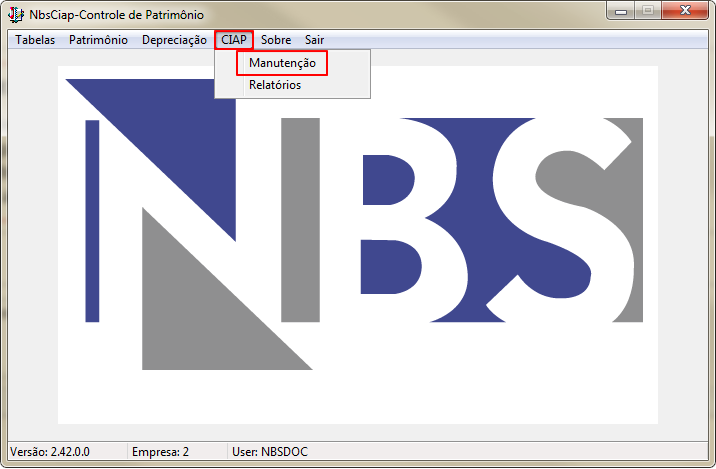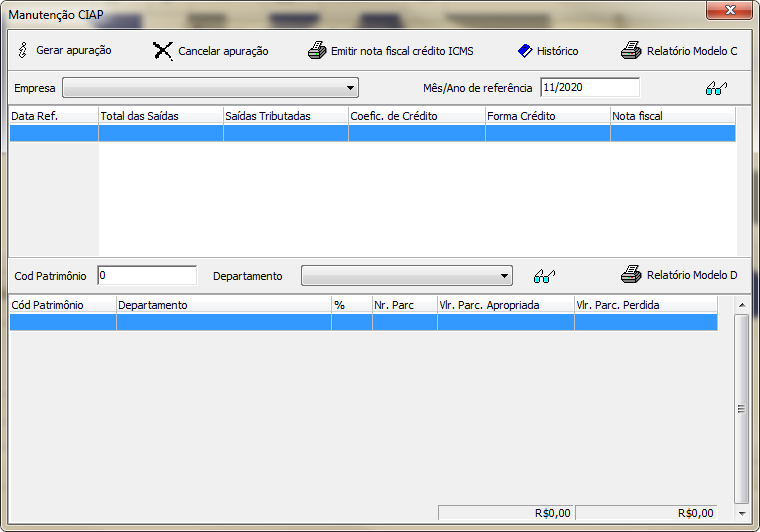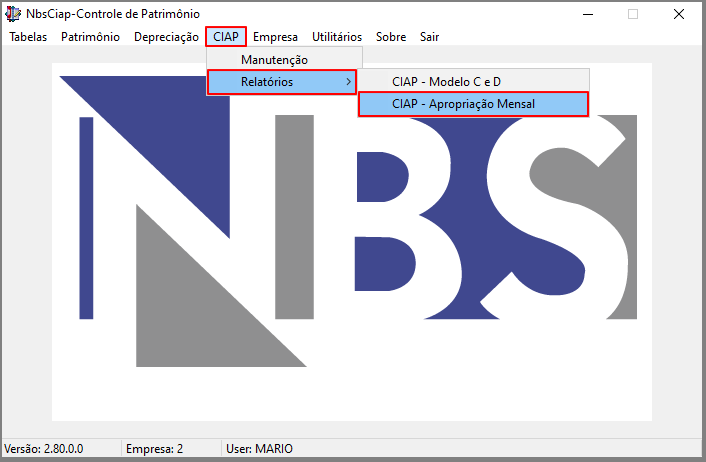NBS CIAP - CIAP: mudanças entre as edições
Ir para navegação
Ir para pesquisar
Menu Flutuante
Sem resumo de edição |
Sem resumo de edição |
||
| (8 revisões intermediárias pelo mesmo usuário não estão sendo mostradas) | |||
| Linha 1: | Linha 1: | ||
<!--------------------------------------------------------------> | |||
<!-- BEGIN Voltar ao Topo - Este Código Abaixo Cria um Botão Voltar para o Topo. O Link da ancora deve ser o id da página onde colocarmos o código--> | |||
<div class="noprint botao-voltar-topo" style="position: fixed;bottom: 15px;right: 15px;padding: 0;margin: 0;"> | |||
[[Arquivo:Seta-topo.png|link=#firstHeading|]] | |||
</div> | |||
<!-- END Voltar ao Topo--> | |||
<!--------------------------------------------------------------> | |||
Voltar para [[Soluções NBS]] - [[NBS CIAP]] '''-''' '''CIAP''' | Voltar para [[Soluções NBS]] - [[NBS CIAP]] '''-''' '''CIAP''' | ||
---- | ---- | ||
| Linha 7: | Linha 15: | ||
#Tela Menu Principal > CIAP. | #Tela Menu Principal > CIAP. | ||
#Informe a Depreciação do Bem. | #Informe a Depreciação do Bem. | ||
----[[Arquivo:Tela informativa 00.png|semmoldura|654x654px | ----[[Arquivo:Tela informativa 00.png|semmoldura|654x654px]] | ||
---- | ---- | ||
=='''Visão do Menu Principal'''== | =='''Visão do Menu Principal'''== | ||
| Linha 18: | Linha 26: | ||
---- | ---- | ||
== Manutenção == | |||
Área de geração da apuração do CIAP. | Área de geração da apuração do CIAP. | ||
{| class="wikitable" | {| class="wikitable" | ||
| Linha 25: | Linha 33: | ||
|- | |- | ||
|[[Arquivo:NBSCIAP - CIAP - Manutencao - Form Manutencao CIAP.png|semmoldura|760x760px]] | |[[Arquivo:NBSCIAP - CIAP - Manutencao - Form Manutencao CIAP.png|semmoldura|760x760px]] | ||
|O sistema disponibiliza o formulário para que o usuário possa efetuar essa manutenção, conforme a imagem ao lado. | |Abaixo será informado a descrição dos campos do formulário ao lado. | ||
|- | |||
| colspan="2" |O sistema disponibiliza o formulário para que o usuário possa efetuar essa manutenção, conforme a imagem ao lado. | |||
Para executar o processo de Manutenção, execute os seguintes passos: | Para executar o processo de Manutenção, execute os seguintes passos: | ||
| Linha 50: | Linha 60: | ||
** Data Ref.; | ** Data Ref.; | ||
** Total das Saídas; | ** Total das Saídas; | ||
*** Foi efetuado ajustes quanto ao tamanho deste campo; | |||
*** Este campo passa a receber valores com mais de 8 números (mais o decimal = 2); | |||
** Saídas Tributadas; | ** Saídas Tributadas; | ||
*** Foi efetuado ajustes quanto ao tamanho deste campo; | |||
*** Este campo passa a receber valores com mais de 8 números (mais o decimal = 2); | |||
** Coef. De Crédito; | ** Coef. De Crédito; | ||
** Forma Crédito; | ** Forma Crédito; | ||
| Linha 144: | Linha 158: | ||
---- | ---- | ||
=== Relatórios | === Menu Flutuante [[Arquivo:Botão Nova.png|semmoldura|61x61px|ligação=Arquivo:Bot%C3%A3o_Nova.png]] === | ||
O usuário terá três novas opções a sua disposição ao clicar nas grid's exibidas em Tela. | |||
'''Grid Superior''' | |||
* Visualizar Movimento | |||
'''Grid Inferior''' | |||
* Exportar | |||
* Ver o Cadastro desse Patrimônio | |||
** Ao clicar nesta opção, o sistema irá direciona-lo para o formulário, clique '''[[NBS CIAP - Patrimônio#Dados Bem|AQUI]]''' para ser direcionado. | |||
==== Visualizar Movimento ==== | |||
Nesta opção, o sistema oferecerá duas novas opções no Menu Flutuante: | |||
* Relatório Modelo C | |||
* Visualizar Cadastro do Bem | |||
{| class="wikitable" | |||
|- | |||
|[[Arquivo:NBS Ciap - Ciap - Manutenção - Form Manutenção CIAP - Opção Visualizar Movimento.png|semmoldura|800x800px]] | |||
|Ao acessar a opção: | |||
* '''Relatório Modelo C''', o sistema irá direciona-lo para o Relatório, clique [[NBS CIAP - CIAP#Relatório: Modelo C|'''AQUI''']] para ser direcionado; | |||
* '''Visualizar Cadastro do Bem''', o sistema irá direciona-lo para o Relatório, clique '''[[NBS CIAP - Patrimônio#Dados Bem|AQUI]]''' para ser direcionado; | |||
|} | |||
==== Exportar ==== | |||
Nesta opção o usuário poderá exportar no formato de planilha Excel, os dados do movimento exibido em Tela. | |||
{| class="wikitable" | |||
|- | |||
|[[Arquivo:NBS Ciap - Ciap - Manutenção - Form Manutenção CIAP - Opção Exportar.png|semmoldura|748x748px]] | |||
|Ao clicar na opção, o sistema irá exibir o formula´rio abaixo. | |||
----'''Atenção:''' Ao clicar na opção '''Ver o cadastro desse patrimônio''', o sistema irá direciona-lo para o formulário, clique '''[[NBS CIAP - Patrimônio#Dados Bem|AQUI]]''' para ser direcionado. | |||
|- | |||
|[[Arquivo:NBS Ciap - Ciap - Manutenção - Form Manutenção CIAP - Opção Exportar - Form Exporta Consulta para Excel.png|semmoldura|371x371px]] | |||
|Para gerar a exportação, preencha os campos: | |||
* Informe o nome ou localize a pasta a ser salvo o arquivo através do botão [[Arquivo:Botao Pasta Diretorio.png|semmoldura]] | |||
** O sistema irá direciona-lo para o formulário abaixo; | |||
* Se necessário informe o nome da Planilha | |||
* Marque a opção Exportar Cabeçalho se desejar a importação dessa informação; | |||
* Clique no botão OK para salvar; | |||
|- | |||
|[[Arquivo:NBS Ciap - Ciap - Manutenção - Form Manutenção CIAP - Opção Exportar - Form Exporta Consulta - Menu Raiz.png|semmoldura|671x671px]] | |||
|Selecione a pasta onde será salvo o arquivo. | |||
|- | |||
|[[Arquivo:NBS Ciap - Ciap - Manutenção - Form Manutenção CIAP - Opção Exportar - Form Exporta Consulta - Menu Raiz - Tela Informativa.png|semmoldura|279x279px]] | |||
|O sistema irá exibir a Tela Informativa ao término do processo. | |||
|- | |||
|[[Arquivo:NBS Ciap - Ciap - Manutenção - Form Manutenção CIAP - Opção Exportar - Form Exporta Consulta - Menu Raiz - Tela Informativa - Relatório.png|semmoldura|740x740px]] | |||
|Exemplo do arquivo exportado | |||
|} | |||
---- | |||
== Relatórios == | |||
Área de geração dos relatórios do CIAP. | Área de geração dos relatórios do CIAP. | ||
{| class="wikitable" | {| class="wikitable" | ||
|[[Arquivo:NBSCIAP - CIAP - Relatorios.png|semmoldura|716x716px]] | |[[Arquivo:NBSCIAP - CIAP - Relatorios.png|semmoldura|716x716px]] | ||
|Ao clicar na opção, o usuário será direcionado para | |Ao clicar na opção, será exibido as seguintes opções: | ||
* CIAP - Modelo C e D | |||
* CIAP - Apropriação Mensal | |||
|} | |||
---- | |||
=== CIAP - Modelo C e D === | |||
{| class="wikitable" | |||
|[[Arquivo:NBS Ciap - Ciap - Relatórios - Ciap Modelo C e D.png|semmoldura|704x704px]] | |||
|Ao selecionar a opção o usuário será direcionado para o formulário abaixo. | |||
|- | |- | ||
|[[Arquivo:NBSCIAP - CIAP - Relatorio - Form CIAP Relatorio.png|semmoldura|314x314px]] | |[[Arquivo:NBSCIAP - CIAP - Relatorio - Form CIAP Relatorio.png|semmoldura|314x314px]] | ||
| Linha 172: | Linha 244: | ||
*** Ao clicar no botão, o sistema irá cancelar a solicitação de geração do relatório. | *** Ao clicar no botão, o sistema irá cancelar a solicitação de geração do relatório. | ||
|- | |- | ||
! colspan="2" |Relatório: Modelo C | ! colspan="2" | | ||
==== Relatório: Modelo C ==== | |||
|- | |- | ||
|[[Arquivo:NBSCIAP - CIAP - Relatorio - Form CIAP Relatorio - Por Tipo C.png|semmoldura|800x800px]] | |[[Arquivo:NBSCIAP - CIAP - Relatorio - Form CIAP Relatorio - Por Tipo C.png|semmoldura|800x800px]] | ||
|Ao selecionar o tipo C (no formulário acima), o sistema irá emitir o relatório ao lado. | |Ao selecionar o tipo C (no formulário acima), o sistema irá emitir o relatório ao lado. | ||
|- | |- | ||
! colspan="2" |Relatório: Modelo D | ! colspan="2" | | ||
==== Relatório: Modelo D ==== | |||
|- | |- | ||
|[[Arquivo:NBSCIAP - CIAP - Relatorio - Form CIAP Relatorio - Por Tipo D.png|semmoldura|799x799px]] | |[[Arquivo:NBSCIAP - CIAP - Relatorio - Form CIAP Relatorio - Por Tipo D.png|semmoldura|799x799px]] | ||
|Ao selecionar o tipo D (no formulário acima), o sistema irá emitir o relatório ao lado. | |Ao selecionar o tipo D (no formulário acima), o sistema irá emitir o relatório ao lado. | ||
|} | |||
---- | |||
=== CIAP - Apropriação Mensal === | |||
{| class="wikitable" | |||
|[[Arquivo:NBS Ciap - Ciap - Relatórios - Ciap Apropriação Mensal.png|semmoldura|706x706px]] | |||
|Ao selecionar a opção o usuário será direcionado para o formulário abaixo. | |||
|- | |||
|[[Arquivo:NBS Ciap - Ciap - Relatórios - Ciap Apropriação Mensal - Form Relatório Mensal Aprop CIAP.png|semmoldura|455x455px]] | |||
|O usuário será direcionado para o formulário: ''Relatório Mensal de Apropriação do CIAP''. | |||
Informe os dados para a geração do relatório ao preencher os campos ao lado: | |||
|- | |||
| colspan="2" |Preencha os campos do formulário exibido ao lado: | |||
* '''Matriz''' | |||
** O sistema trará marcado por ''padrão'' a Matriz da Empresa logada do usuário; | |||
** O usuário poderá efetuar a alteração ao selecionar uma das opções disponíveis; | |||
* '''Empresa''' | |||
** O sistema trará marcado por ''padrão'' a Empresa logada do usuário; | |||
** O usuário poderá efetuar a alteração ao selecionar uma das opções disponíveis; | |||
* '''Mês/Ano''' | |||
** Por ''padrão,'' será exibido o mês/ano corrente (sysday) | |||
** Esta informação poderá ser alterada; | |||
* Selecione as informações para o preenchimento dos campos | |||
* '''Importante:''' O preenchimento destes campos é opcional, porém a não seleção, fará com que o sistema emita todos os resultados localizados: | |||
** '''Departamento''' | |||
** '''Espécie'''; | |||
** '''Local'''; | |||
* Marque o(s) '''''flag'''(s)'' que forem necessários | |||
** '''Somente Patrimônio adquirido no Mês'''; | |||
** '''Somente Patrimônio com Apropriação'''; | |||
* '''Diretório do Arquivo''' | |||
* O usuário poderá informar o diretório onde será salvo ao clicar no botão [[Arquivo:Botão Reticencias.png|semmoldura]] ou ao clicar no botão OK | |||
* '''Botões''': | |||
** [[Arquivo:Botão OK 2.png|semmoldura]] | |||
*** Ao clicar no botão o sistema irá direcionar para o formulário abaixo; | |||
|- | |||
|[[Arquivo:NBS Ciap - Ciap - Relatórios - Ciap Apropriação Mensal - Form Relatório Mensal Aprop CIAP - Form Salvar Como.png|semmoldura|671x671px]] | |||
| | |||
* Selecione o locar onde será salvo o arquivo; | |||
* Informe o Nome para o arquivo a ser salvo. | |||
|- | |||
|[[Arquivo:NBS Ciap - Ciap - Relatórios - Ciap Apropriação Mensal - Form Relatório Mensal Aprop CIAP - Form Salvar Como - Tela Informativa.png|semmoldura|455x455px]] | |||
|Ao final do processo, será exibido a Tela Informativa ao lado. | |||
|- | |||
|[[Arquivo:NBS Ciap - Ciap - Relatórios - Ciap Apropriação Mensal - Form Relatório Mensal Aprop CIAP - Form Salvar Como - Relat Excel.png|semmoldura|800x800px]] | |||
|Exemplo do arquivo Excel gerado. | |||
|} | |} | ||
----Voltar para [[Soluções NBS]] - [[NBS CIAP]] '''-''' '''CIAP''' | ----Voltar para [[Soluções NBS]] - [[NBS CIAP]] '''-''' '''CIAP''' | ||
Edição atual tal como às 15h10min de 31 de janeiro de 2024
Voltar para Soluções NBS - NBS CIAP - CIAP
Apresentação
Área onde o usuário irá executar a geração da Apuração e impressão dos Relatórios.
Acesse:
- Tela Menu Principal > CIAP.
- Informe a Depreciação do Bem.
Visão do Menu Principal
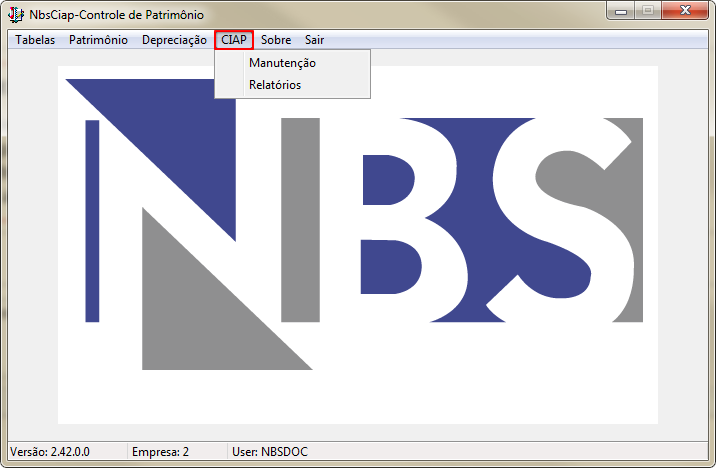
|
Ao acessar a opção CIAP, o sistema irá exibir as seguinte opções:
|
Manutenção
Área de geração da apuração do CIAP.
Menu Flutuante 
O usuário terá três novas opções a sua disposição ao clicar nas grid's exibidas em Tela.
Grid Superior
- Visualizar Movimento
Grid Inferior
- Exportar
- Ver o Cadastro desse Patrimônio
- Ao clicar nesta opção, o sistema irá direciona-lo para o formulário, clique AQUI para ser direcionado.
Visualizar Movimento
Nesta opção, o sistema oferecerá duas novas opções no Menu Flutuante:
- Relatório Modelo C
- Visualizar Cadastro do Bem

|
Ao acessar a opção: |
Exportar
Nesta opção o usuário poderá exportar no formato de planilha Excel, os dados do movimento exibido em Tela.

|
Ao clicar na opção, o sistema irá exibir o formula´rio abaixo.
Atenção: Ao clicar na opção Ver o cadastro desse patrimônio, o sistema irá direciona-lo para o formulário, clique AQUI para ser direcionado. |

|
Para gerar a exportação, preencha os campos: |

|
Selecione a pasta onde será salvo o arquivo. |

|
O sistema irá exibir a Tela Informativa ao término do processo. |

|
Exemplo do arquivo exportado |
Relatórios
Área de geração dos relatórios do CIAP.
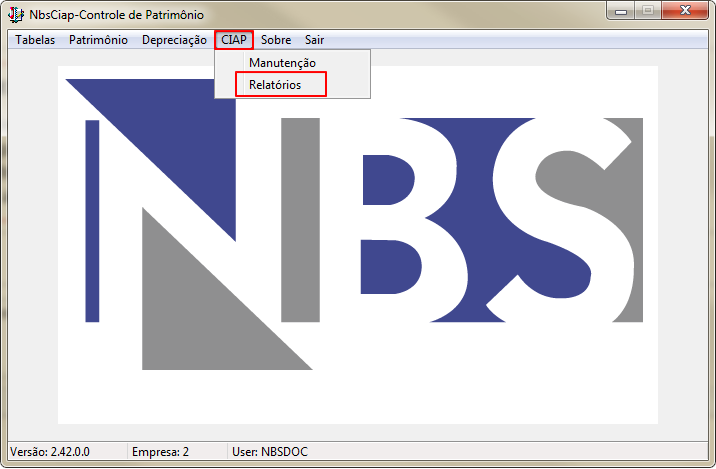
|
Ao clicar na opção, será exibido as seguintes opções:
|
CIAP - Modelo C e D
CIAP - Apropriação Mensal
Voltar para Soluções NBS - NBS CIAP - CIAP